Немојте учитати фотографије у Инстаграму: главни узроци проблема
Милиони корисника Инстаграма широм света свакодневно објављују фотографије, размјењујући најинтересантније тренутке свог живота. Међутим, шта да радите у ситуацији у којој желите да поделите фотографију, али одбија да објављује?
Проблем при преузимању фотографије је често довољан. Нажалост, велики број фактора може изазвати овакав квар, па ћемо у наставку погледати узроке и начине решавања проблема, почевши од најчешћих.
Садржај
- Разлог 1: ниска брзина интернета
- Узрок 2: Паметни телефон је неисправан
- Разлог 3: Стара верзија апликације
- Разлог 4: Неправилан рад примене
- Узрок 5: Инсталирање другачије верзије апликације
- Узрок 6: деинсталиране исправке за паметни телефон
- Узрок 7: квар на вашем паметном телефону
- Разлог 8: уређај је ван реда
- Питања и одговори
Разлог 1: ниска брзина интернета
Један од најчешћих узрока, што је нестабилна брзина интернетске везе. У том случају, ако постоји нека сумња у стабилност интернетске везе, боље је да се повежете са другом мрежом ако је то могуће. Можете проверити тренутну брзину мреже помоћу апликације Спеедтест. За нормално учитавање фотографије, брзина интернетске везе не би требала бити мања од 1 Мб / с.
Преузмите апликацију Спеедтест за иПхоне
Преузмите апликацију Спеедтест за Андроид

Узрок 2: Паметни телефон је неисправан
Затим је логично сумња у погрешан рад паметног телефона, што је резултирало немогућношћу објављивања фотографија у Инстаграму. Као решење у овом случају, паметни телефон ће се поново покренути - често довољно једноставан, али ефикасан корак вам омогућава да решите проблеме са популарном апликацијом.
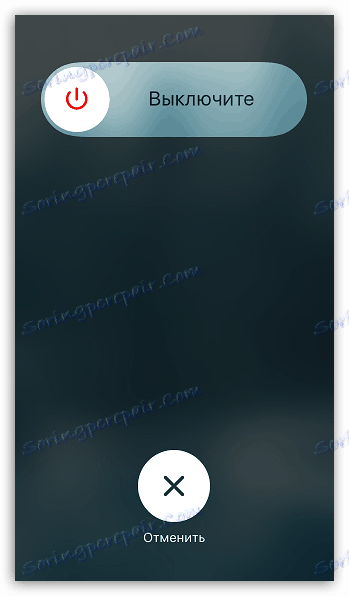
Разлог 3: Стара верзија апликације
Уверите се да је на вашем телефону инсталирана најновија доступна верзија Инстаграма. Да бисте то урадили, кликните на једну од линкова испод. Ако видите реч "Освежи" поред иконе апликације, инсталирајте најновију доступну исправку за ваш гаџет.
Преузмите Инстаграм за иПхоне апликацију
Преузмите Инстаграм за Андроид апликацију
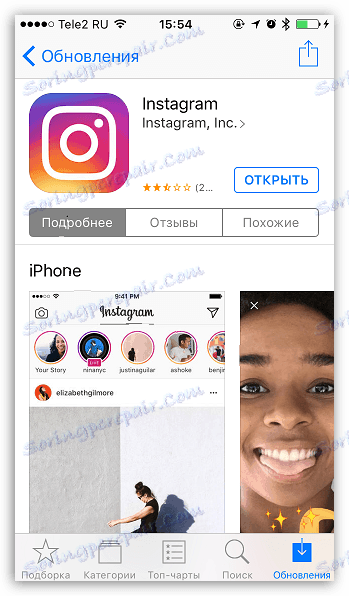
Разлог 4: Неправилан рад примене
Сама апликација Инстаграм можда неће исправно радити, на примјер, због кеш меморије која се акумулирала током времена. У том случају, како бисте решили проблем, покушајте поново инсталирати апликацију.
Да бисте уклонили тренутну верзију апликације, на пример, на паметном телефону Аппле, потребно је да кликнете на икону апликације неколико секунди све док се не сруши. Близу иконе ће се појавити минијатурни крст, кликом на који ће се уклонити апликација са паметног телефона.
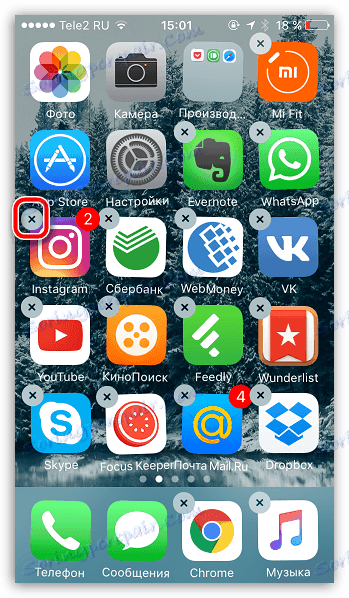
Узрок 5: Инсталирање другачије верзије апликације
Нису све верзије Инстаграма стабилне и може се десити да је због последње исправке да се фотографије не могу учитати у свој профил. У овом случају, препорука је следећа: било да чекате нове исправке грешака за ажурирање или инсталирате старију верзију, али и стабилну верзију, у којој ће се слике правилно учитати.
Инсталирање старе верзије Инстаграма за Андроид
- Прво, морате отићи на страницу за преузимање Инстаграма и погледати коју верзију има апликација. Из ове верзије морате почети покушавајући да пронађете верзију Инстаграма на Интернету испод.
- Избришите тренутну верзију апликације на паметном телефону.
- Ако нисте претходно инсталирали апликације из извора независних произвођача, вероватно у подешавањима паметног телефона онемогућили сте инсталирање апликација из преузетих АПК-датотека. Да бисте решили овај проблем, морате отворити поставке апликације, идите у одјељак "Напредно" - "Приватност" , а затим активирајте прекидач у близини "Непознати извори" ставка.
- Од сада, када пронађете и преузмете АПК датотеку са претходном верзијом апликације, морате га започети и инсталирати апликацију.
Имајте на уму да не пружамо линкове за преузимање АПК-датотека апликације Инстаграм, јер они нису званично дистрибуирани слободно, што значи да не можемо гарантовати њихову сигурност. Ако преузмете датотеку АПК са Интернета, ви поступате на сопствени ризик и ризикујете, администрација нашег сајта за ваше радње није одговорна.
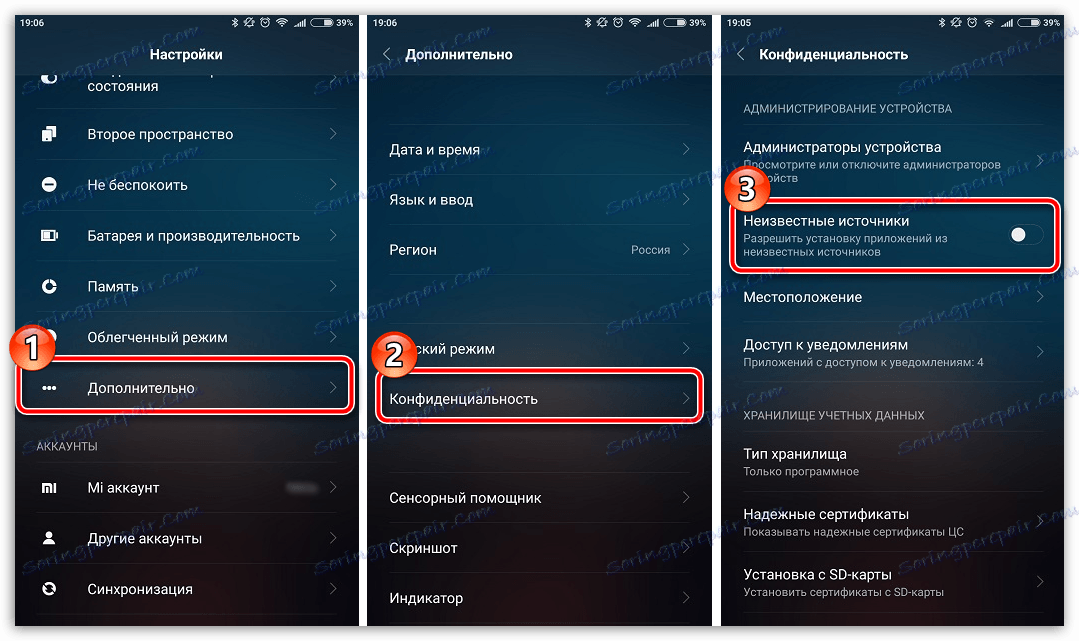
Инсталирање старе верзије Инстаграма за иПхоне
Ситуација је компликованија ако сте корисник Аппле паметног телефона. Следећа упутства ће радити само ако сте сачували стару верзију Инстаграма у иТунес-у.
- Уклоните апликацију са свог паметног телефона, а затим повежите иПхоне са рачунаром и покрените иТунес.
- Идите на иТунес у одјељку "Апликације" и пронађите Инстанте у листи апликација. Превуците апликацију у лево окно прозора, који садржи име вашег уређаја.
- Сачекајте док се синхронизација не заврши, а затим искључите паметни телефон са рачунара.
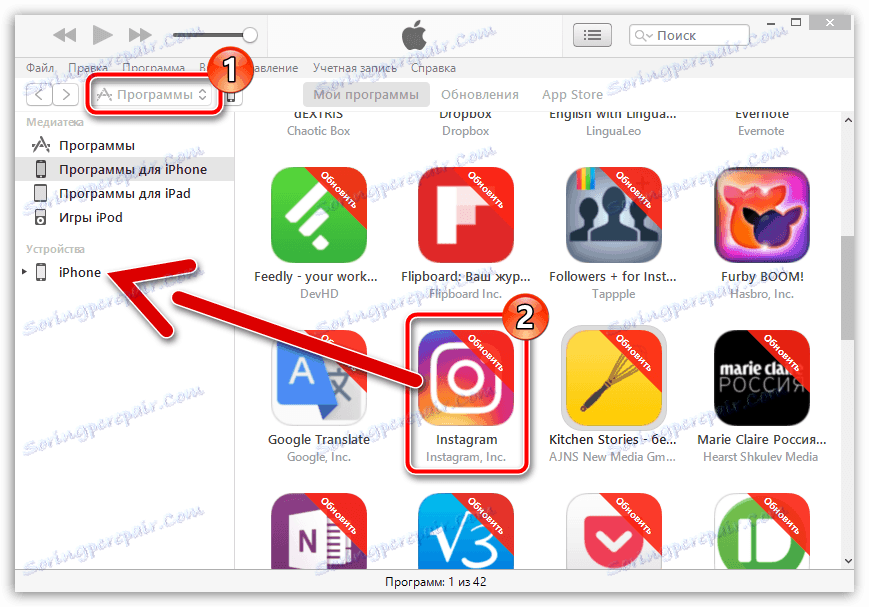
Узрок 6: деинсталиране исправке за паметни телефон
Није никоме тајна да најновије верзије апликација исправно раде са најновијим фирмваре-ом. Могуће је да за ваш уређај може доћи до ажурирања, инсталације којом можете решити проблем при постављању фотографија.
Да бисте проверили да ли су ажурирања за иПхоне, морате да отворите подешавања, а затим идите на "Басиц" - "Софтваре Упдате" . Систем ће почети да проверава исправке и ако су откривени, од вас ће бити затражено да их инсталирате.
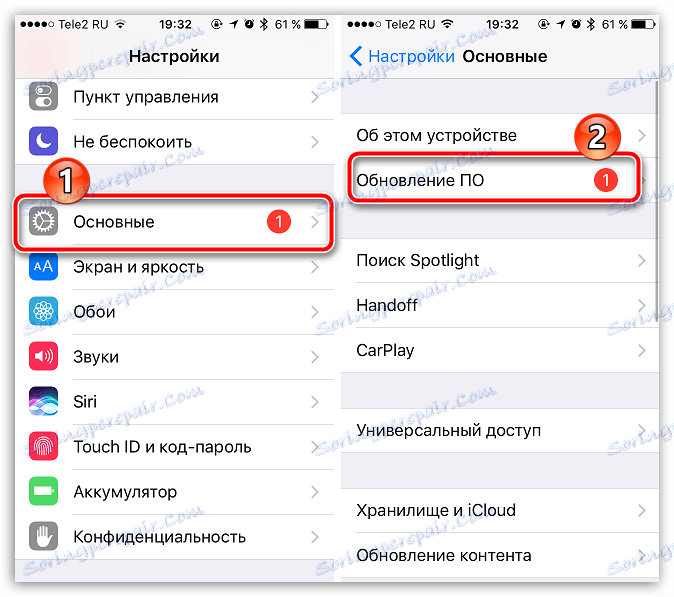
За Андроид оперативне системе ажурирања ОС могу се проверавати на различите начине у зависности од инсталиране верзије и схелл-а. На пример, у нашем случају, морате отворити "Подешавања" - "О телефону" - "Ажурирај систем" .
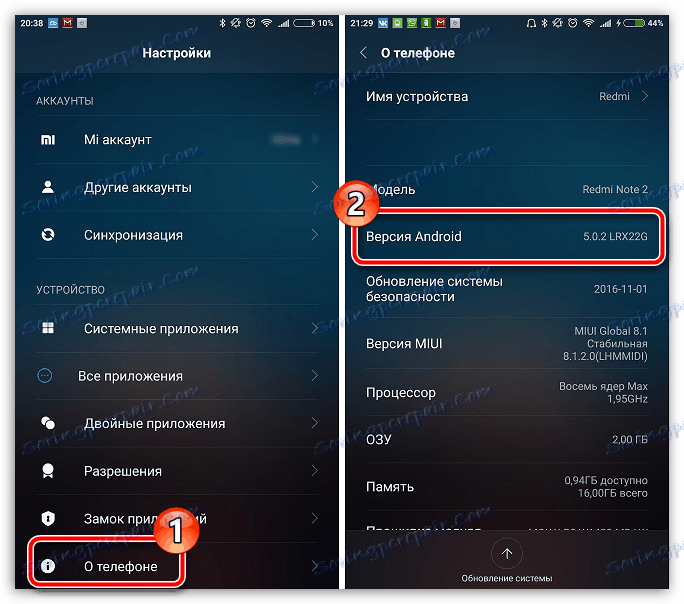
Узрок 7: квар на вашем паметном телефону
У случају да ниједна од горе наведених метода није помогла да решите проблем постављања фотографија у друштвену мрежу, можете пробати ресетовање поставки (ово није потпуно ресетовање уређаја, подаци ће остати на гаџету).
Поново поставите на иПхоне
- Отворите поставке на гаџету, а затим идите у одељку "Основни" .
- Дођите до самог дна листе тако што ћете отворити ставку "Ресет" .
- Изаберите "Поништи сва подешавања" и сложите се са овим поступком.
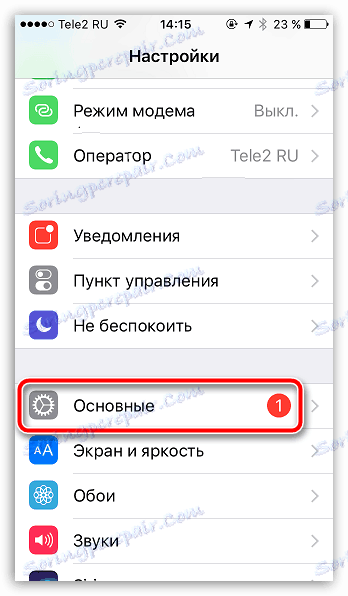
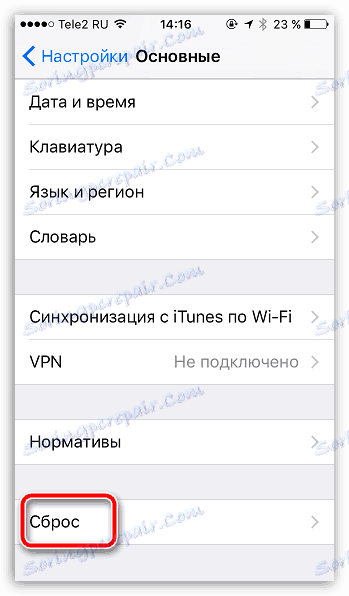
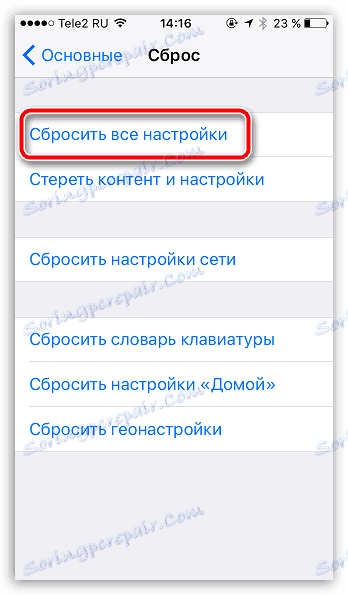
Ресетујте на Андроид
Пошто постоје различити схеллови за Андроид ОС, није у реду рећи да је низак низ исправан за вас.
- Отворите подешавања на паметном телефону и кликните на дугме "Напредно" у одељку "Систем и уређај" .
- На крају листе је ставка "Обнови и ресетуј" , коју морате отворити.
- Изаберите "Ресетуј поставке" .
- Изаберите "Лични подаци" да бисте избрисали сва подешавања система и програма.
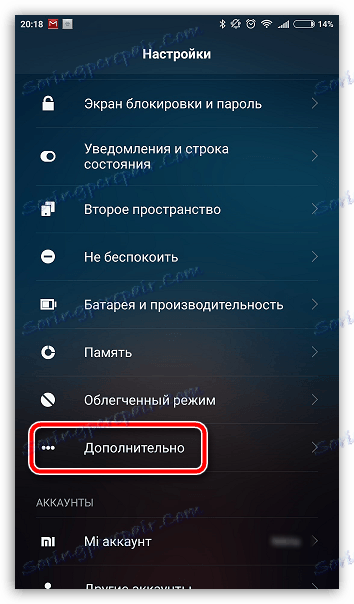
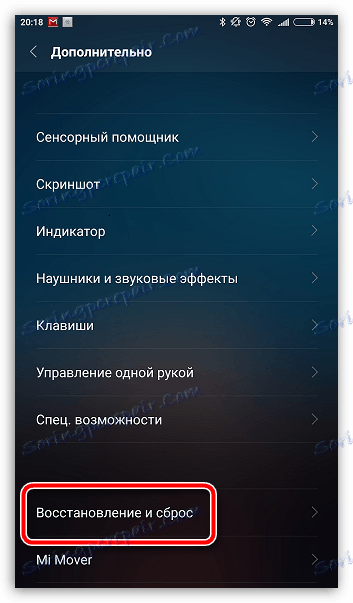
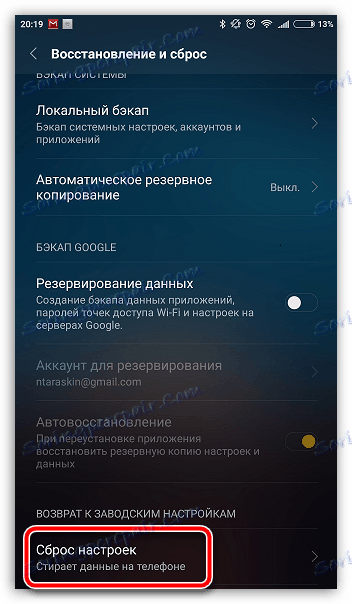
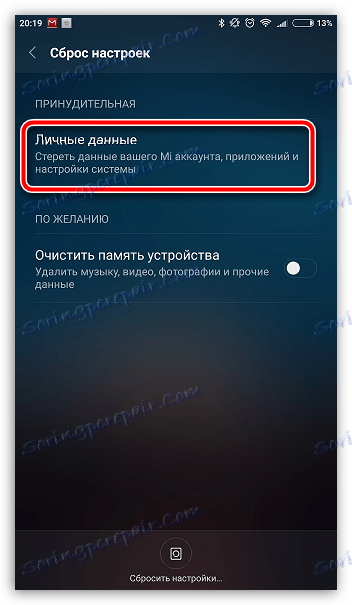
Разлог 8: уређај је ван реда
Ствари су компликованије ако сте старији корисник уређаја. У овом случају вероватно је да гаџети више не подржавају програмери Инстаграмс-а, што значи да не можете приступити ажурираним верзијама апликације.
Страница за преузимање Инстаграма за иПхоне показује да подржани уређај мора имати најмање 8.0 са иОС-ом. За Андроид ОС тачна верзија није прецизирана, али према корисничким прегледима на Интернету не би требало да буде нижа од верзије 4.1.
Као правило, то су главни разлози који могу утицати на појаву проблема приликом објављивања фотографија у друштвеној мрежи Инстаграм.